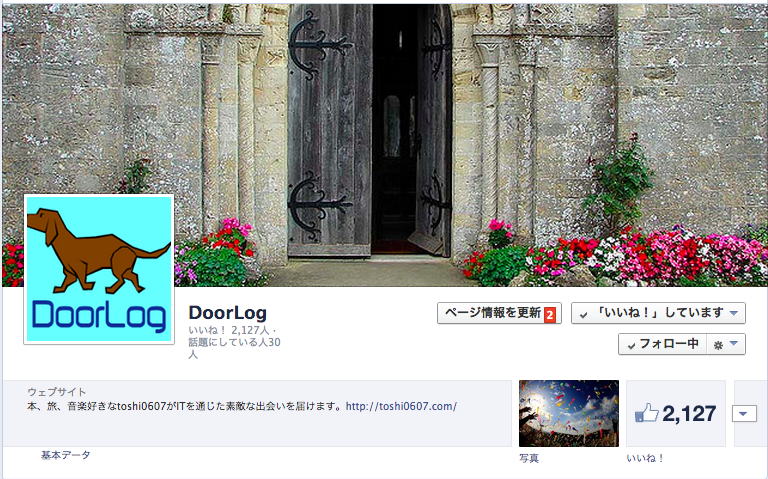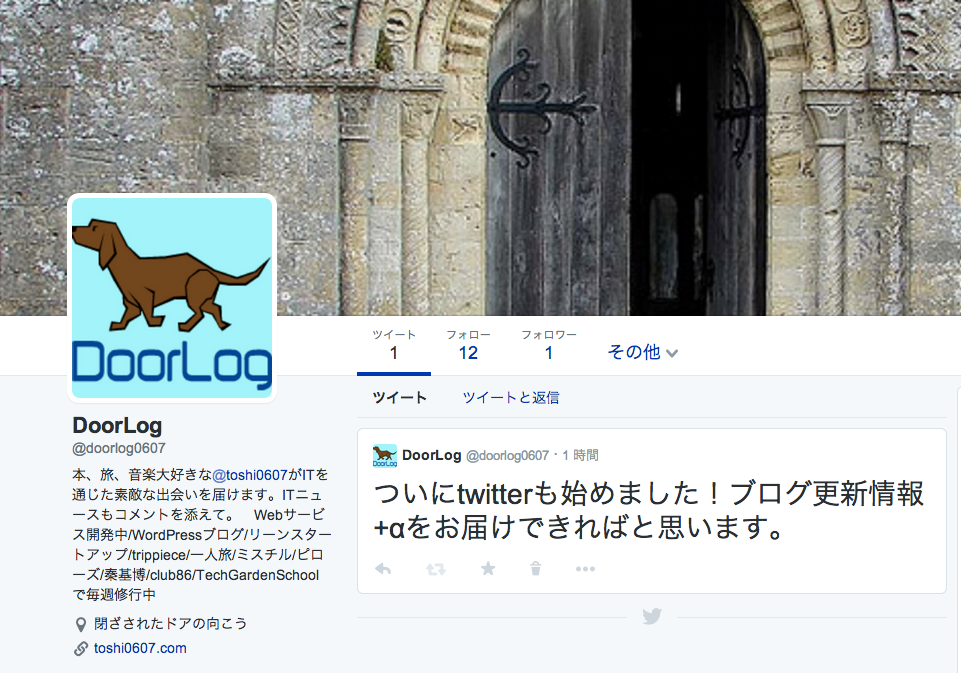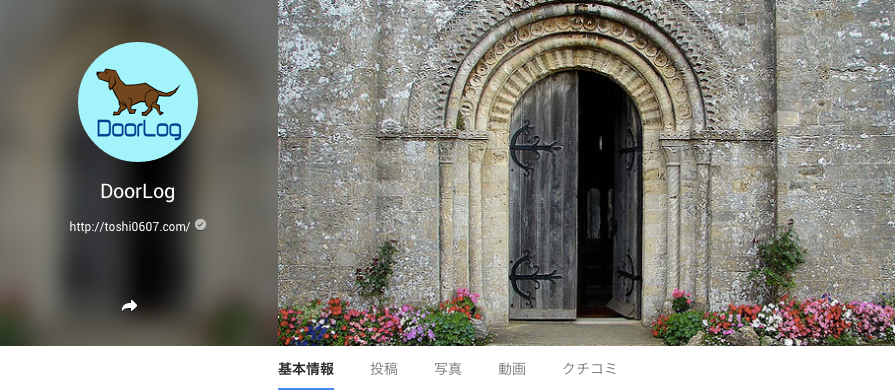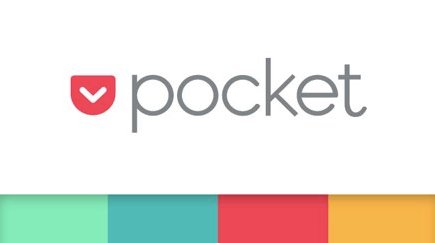5月13日(火)
再び、はじめました!シリーズ!!
・Facebookのページのリーチ激減!
企業のSNS活用はFacebookページからGoogle+ページに移行するかもよ
と、一見Facebookページ終わった的な印象を受ける記事が…
一方で、
・Google検索のアルゴリズム激変!代わりに記事書いた人が誰かが重要になる!
【速報】Google「被リンクからオーサーランクに移行する」SEO業者全滅か!?
的な流れの中で従来のSEOが役立たなくなるので、Facebookからの流入を期待するみたいな話も聞きます。
その中でなぜFacebookページをはじめたのか。
それは、手軽だからです笑
・Facebookページのつくり方
基本的にポチポチしていくだけ。
アイコン用の画像、カバー写真用の画像は必須!
ロゴが無料で作りたくなったらこちらも!
https://toshi0607.com/blog/introducing-twitter-logo-wordpress-stinger3/
ただ、200いいね!以上ついたらFacebookページのタイトルは基本的に1回しか変えられません。
2回目以降も変更理由をFacebookのチームに送れば変えられるようではありますが、避けたいですね。
200いいね!以上でもFacebookページ名は変更できる!? 変更申請方法
・FacebookページをWordPressのサイドバーに表示する方法
基本的にTwitterやGoogle+と同じで、公式ページからソースコードを発行してウィジェットに追加するだけです。
Facebookの「いいね!ボックス」やTwitterウィジェットの設置
これでばっちり。
コードを生成するときにコードの種類がタブで選べますが、「IFRAME」を選択しないとうまく表示されません。
生成したコードはWordPressの管理画面で「外観」→「ウィジェット」内にある「テキスト」にはりつけてください。
ウィジェットがたくさん…
WordPressと各種SNSは手軽に、似たような方法で連携させることができます。
それで調子に乗って連携を重ねると…
画面ごちゃごちゃ!!
PCからならまだしも、スマホだとサイドバーは表示されず下の方にまとめて表示されるのですっきりしませんね。
なので、
・連携させるSNSを絞る
・各SNSでの投稿を表示しない連携方法に変える
・PCで見るときだけ表示する部分を作る
・もっさりした挙動にならないように高速化する
等やっていかねばと思います。
その辺も改めてお伝えできたらと!